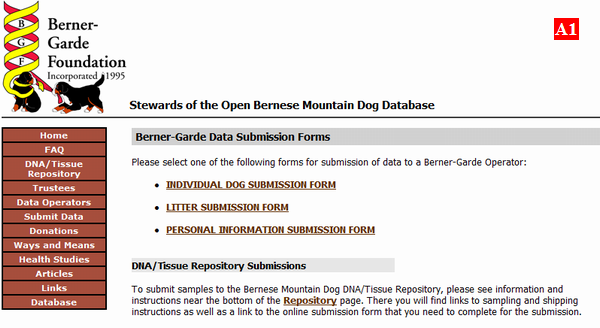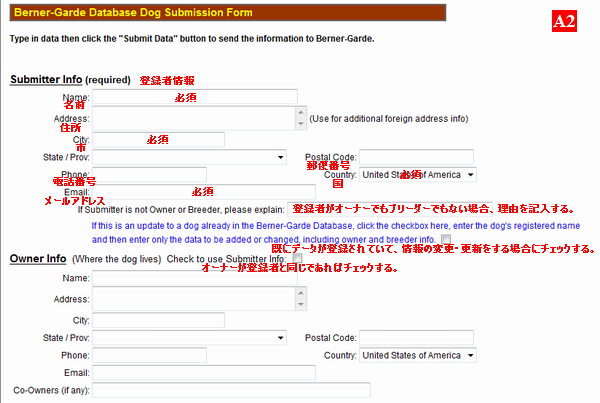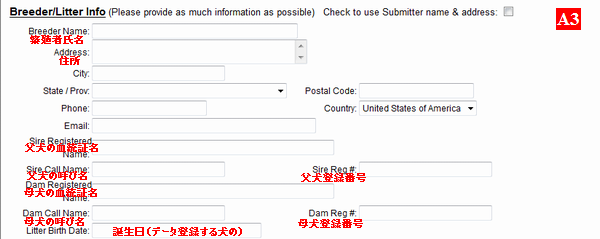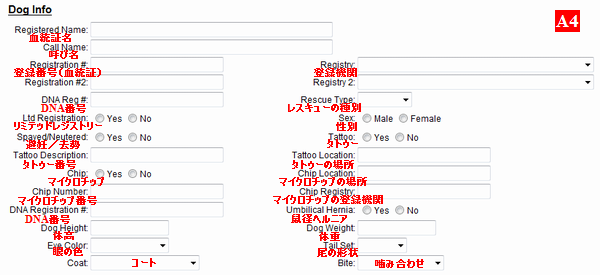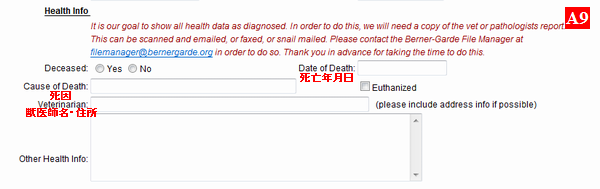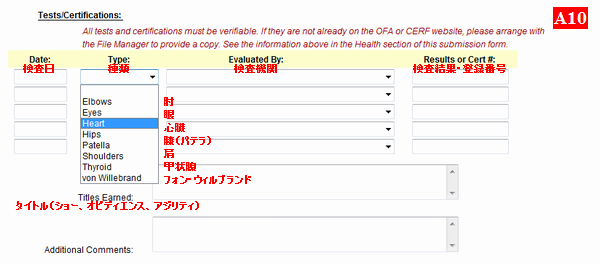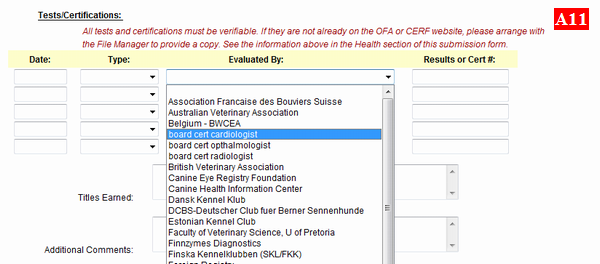②データ入力 (登録者情報とオーナー情報)
登録フォームの上の項目から順に、入力内容を説明します。
画面A2
の赤字日本語を参考に、入力してください。
必須項目以外は、未入力でも登録可能です。詳細情報を公開したくない場合には未入力にしてください。
登録者とオーナーが異なる場合のみ、オーナー情報を入力してください。
同じ場合には、チェックボックスにチェックを入れれば、自動的に入力されます。
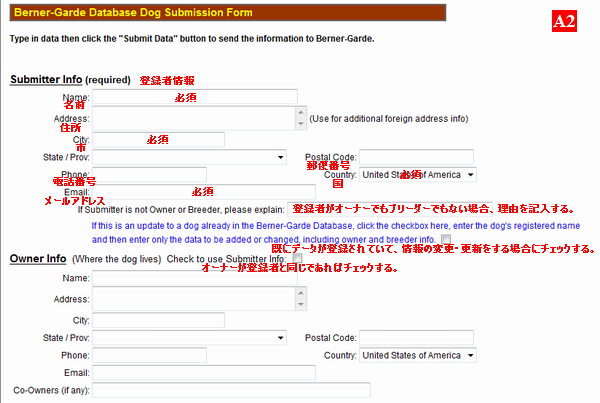
③データ入力 (繁殖者と両親犬)
次に繁殖者と両親犬の情報の入力です。画面A3
繁殖者と登録者が同じであれば、 "Check to use
Submitter name &
address" をチェックしてください。
繁殖者はJKCの血統証であれば、名前と住所(市町村名)が記載されていますので、それを入力してください。
赤字日本語を参考に両親犬の情報を入力します。
"Litter
Birth Date" には登録する犬の誕生日を入力します。(例:2005年4月30日=4/30/2005)
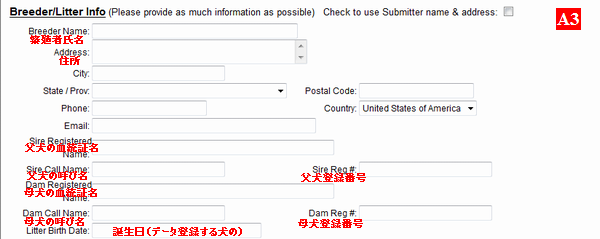
④データ入力 (登録犬)
画面A4の赤字日本語を参考に入力してください。
"Registration#" は輸入犬の場合、繁殖国と現在暮らしている国の2つになります。
"Registry" はクリックすると項目が表示されますので、その中から選択してください。(日本の場合は、JKCが選択項目に入っています。もしKCジャパンの場合には、登録フォームの一番下 "Additional
Comments" の欄に、その旨記入してください。)
"Ltd
Registration" はAKCで採用されている、リミテッドレジストレーションを表しています。これは、当該犬のみ有効、すなわちそのままの登録では、繁殖しても子犬の登録ができない限定登録です。
タトゥーやマイクロチップは入っていれば
"Yes" を入っていなければ、 "No" をチェックしてください。
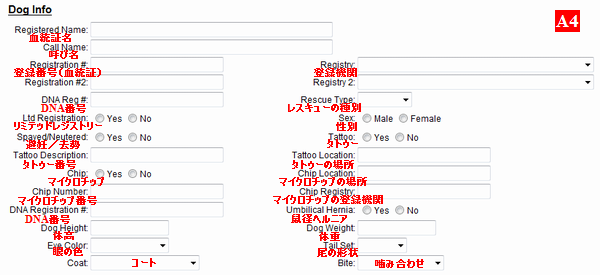
⑤データ入力 (登録犬 一般情報:眼の色)
眼の色は5項目から選択します。画面A5

⑥データ入力 (登録犬 一般情報:尾の形状)
尾の形状は3項目から選択します。画面A6 "Gay" は巻尾、 "Kink"
はGay以外のノーマルではない尾の形状
(例:ねじれている、曲がっている、折れている、瘤状)です。生まれた時点での尾の形状を現しますので、後に事故等により形状が変わったのものについては入力の必要はありません。

⑦データ入力 (登録犬 一般情報:コートカラー)
コートのグラウンドカラーを選択します。画面A7
黒以外のグラウンドカラーを持つ犬は選択項目下の "Ground
color not black" を選択します。

⑧データ入力 (登録犬 一般情報:噛み合わせ)
噛み合せは4項目から選択します。画面A8
上から、シザーズバイト、オーバーショットバイト、アンダーバイト、レベルバイトです。
⑤~⑧は、繁殖する際にとても大事な情報です。できるだけ入力するようにしてください。

⑨データ入力 (登録犬 健康情報)
もっとも大事な情報です。画面A9
亡くなってから登録する場合、 "Deceased" の "Yes" にチェックを、生きていれば、 "No" にチェックを入れます。
亡くなっていれば、死亡年月日を "Date of
Death" に、死因を "Cause of
Death" に記入してください。
安楽死の場合は、 "Euthanized" にチェックを入れます。
診察、診断、治療した獣医師の情報を(可能であれば住所も) "Veterinarian"
に記入してください。
"Other Health
Info" には死因について書ききれなかった場合や、その他の健康情報を記入してください。
ささいだと思われるようなことでも、大事な情報です。(アレルギーやアトピー、お腹が弱い、避妊・去勢時期、等)
情報は基本的に時系列で登録されますので、疾患に罹患した年月日や治療に要した期間を簡潔に記入してください。
Hip,
Elbow
に関して、オフィシャルな検査は受けていなくとも獣医師から診断を受けている(治療している等)場合、こちらに記入します。(但し、かかりつけ医のみで、触診、レントゲン検査を受けてOKという診断結果は、無意味です。OKの場合は、あくまでもオフィシャルな検査機関の結果が重要です)
また、性質の問題(攻撃的、咬む、シャイ等)もこちらに記入してください。
※病理結果を持っていれば、スキャンしてメール(青字のメールアドレス宛)に添付するか、Faxで送信してください。必須ではありませんが、珍しい症例の場合や、陪検した場合には求められることがあります。(日本語の書類でかまわないそうです)
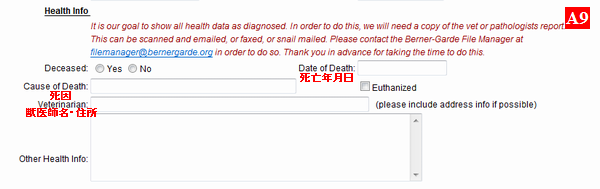
⑩データ入力 (登録犬 各種検査とタイトル)
Hip,Elbowなど、各種検査の結果を入力します。
"Type" で検査の種類を選択したら(画面A10)、 "Evaluated By" で検査機関を選択します。(画面A11)
JAHDは選択項目に含まれていませんので、"Foreign
Registry" を選択してください。(登録数が増えれば、選択項目として追加申請します)また、フォン・ウィルブランドの検査など、国内や、海外でも選択項目にない機関で受けている場合には "Laboratory
Result" を選択します。
OFA,CERF以外は検査結果の提出が必要です。(スキャンしてメールに添付するかFax)
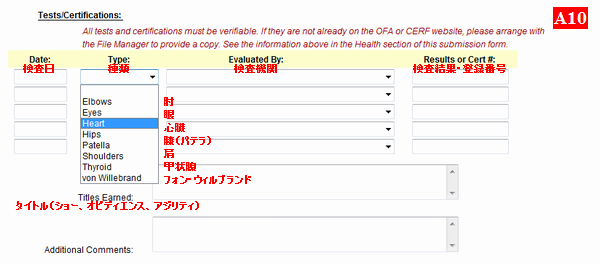
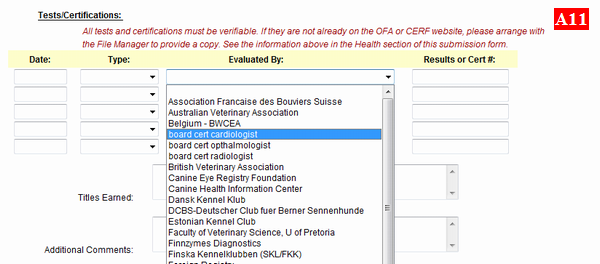
⑪データを送信する
全てのデータを入力し終わったらフォームの一番下の "Submit
Data" をクリックします。画面A12
登録フォームの一番上に、画面A13が表示されたら、送信完了です。
他にも登録したい犬がいれば、画面13で、 "Submit more Dog
Info" をクリックして、同様に入力します。
入力した情報に問題がなければ、2,3日の内に、オペレータから、データベースに登録完了した旨のメールが届きます。その時 Berner-Garde の登録番号である "Dog
ID" が通知されます。


⑫データを変更する
すでに登録してあるデータを変更する場合は、データフォームの画面A2の必須項目に記入し、青字横のチェックボックスにチェックを入れます。
次に登録犬の血統証名(画面A4)を記入し、変更する事柄についてのみ入力します。(例えば、OFAの検査結果を登録したい場合、その項目のみ入力する)
■Do you know
Berner-Garde?
■Berner-Gardeを使う Part1
■
Berner-Gardeを使う Part2
Berner-Garde の使い方と登録・変更について説明しましたが、説明が不十分、判り難い等ございましたら、下記あてにメールしてください。
また、登録したいけれど、英語の疾患名が判らない、オペレータから質問されたら対応できない等はサポートいたしますので、ご連絡ください。
e-mail
: kennel☆breithorn.info (☆の部分は@に変えてください。)